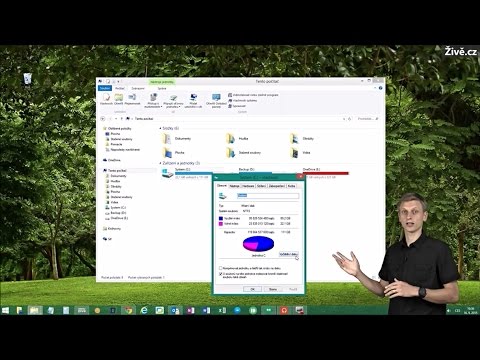Chcete -li Mac okamžitě zastavit ve spánku, můžete pohnout myší nebo stisknout klávesu na klávesnici a ukázat tak, že je uživatel stále přítomen. Chcete -li provést změny v rámci nastavení, můžete to provést v části Předvolby systému v části Úspora energie.
Kroky

Krok 1. Klikněte na nabídku Apple
Toto je v levém horním rohu obrazovky.

Krok 2. Klikněte na Předvolby systému

Krok 3. Klikněte na Úspora energie
U notebooků Mac budou zde zobrazené možnosti mít dvě samostatné karty pro baterii a napájecí adaptér. Pokud chcete, aby bylo chování stejné při používání počítače připojeného k napájení nebo na baterii, budete je muset nastavit oba

Krok 4. Přetáhněte jezdec „Spánek počítače“
Čísla pod posuvníkem udávají, kolik času musí uplynout bez jakékoli aktivity na počítači, než se uspí.

Krok 5. Přetáhněte jezdec „Vypnout displej po“
Čísla pod posuvníkem udávají, kolik času musí uplynout bez jakékoli aktivity na počítači, než obrazovka přejde do režimu spánku (pevné disky zůstanou aktivní).
Tato možnost se místo toho může v některých starších verzích systému Mac OS zobrazovat jako „Zobrazit režim spánku“

Krok 6. Zaškrtněte políčko „Zabránit automatickému spánku počítače, když je obrazovka vypnutá“
Tato možnost zabrání počítači v úplném spánku, když spí pouze displej.
Tato možnost se objeví na kartě Napájecí adaptér pro notebooky

Krok 7. Zrušte zaškrtnutí políčka „Pokud je to možné, přepněte pevné disky do režimu spánku“
Zabránění spánku pevných disků znamená, že počítač nepřejde do úplného spánku. Když je počítač v režimu spánku, bude reagovat rychleji na probuzení.